Quand devriez-vous supprimer Search Marquis de Mac? Votre Mac est infecté par un type de malware si le navigateur Chrome ou Apple Safari continue de vous rediriger vers Search Marquis. Lorsqu'il entre dans le système, searchmarquis.com est défini comme moteur de recherche par défaut. En conséquence, les consommateurs sont constamment obligés d'utiliser ce faux moteur de recherche.
Le logiciel malveillant Search Marquis distribue également des publicités invasives et encourage les utilisateurs vers des sites Web douteux où les fraudeurs effectuent du phishing et d'autres opérations nuisibles.
Heureusement, il existe une technique pour supprimer facilement les logiciels malveillants depuis votre smartphone sans causer de dommages. Cet article expliquera comment éliminer Search Marquis Mac et fournira des instructions détaillées sur la façon de restaurer Safari et Chrome à leurs paramètres par défaut.
Contenu: Partie 1. Qu'est-ce que Search MarquisPartie 2. Comment supprimer complètement Search Marquis de MacPartie 3. Étapes manuelles pour supprimer Search Marquis de MacPartie 4. Conclusion
Partie 1. Qu'est-ce que Search Marquis
Avant de présenter comment supprimer Search Marquis de Mac, apprenons-en plus sur Search Marquis. Un pirate de l'air ainsi qu'une application potentiellement indésirable (PUP), Search Marquis se présente comme un complément utile. Il dit que cela améliorera vos expériences de navigation et de recherche. Pourtant, plutôt que d'offrir un service irréprochable, le programme s'infiltre dans votre Mac et rend la navigation pénible.
Ces fausses applications, comme Search Marquis, utilisent souvent l'outil de recherche Bing pour donner une apparence de légitimité. Pourtant, ils vous emmènent sur un certain nombre de sites Web douteux avant de vous rediriger vers Bing. Certaines personnes en Chine détournent le trafic de cette manière pour gagner de l'argent.
Après l'installation, le programme malveillant modifie les paramètres de votre navigateur à votre insu. Il passe à l'utilisation de son propre site Web comme page d'accueil par défaut, outil de recherche et nouvelle page à onglet.
Par conséquent, vous y allez souvent. Pire encore, vous ne pouvez pas annuler les modifications. Le processeur peut être surchargé par Search Marquis, qui peut également faire geler votre navigateur. En outre, les criminels peuvent collecter des informations à partir de votre ordinateur connecté à votre navigateur, telles que votre adresse IP, les termes de recherche, les habitudes de navigation, etc. Vous pouvez supprimer Search Marquis Mac compte tenu de toutes ces conséquences.
Partie 2. Comment supprimer complètement Search Marquis de Mac
Mac App Uninstaller est une solution unique pour rechercher et supprimer Search Marquis for Mac, également connu sous le nom de iMyMac PowerMyMac. Les avantages de cette méthode par rapport au nettoyage manuel sont considérables. De plus, la solution automatisée détectera les fichiers principaux du logiciel malveillant, qui pourraient être difficiles à trouver autrement, au plus profond de l'architecture du système.
- Un menu apparaîtra lorsque vous exécuterez PowerMyMac ; choisir Paramètres. La prochaine étape consiste à choisir App Uninstaller dans la liste des choix disponibles.
- Le"SCAN» lancera une analyse approfondie de toutes les options logicielles disponibles lorsque vous choisirez un système.
- Votre appareil peut afficher une fenêtre contextuelle vous avertissant qu'il mettra fin à toutes les applications ouvertes. S'il n'y est pas déjà, essayez de mettre le nom du programme, "Rechercher Marquis", dans le champ de recherche pour voir si cela aide.
- En choisissant "NETTOYER", vous pouvez supprimer complètement l'application de votre ordinateur et en supprimer toute trace.
- Quand c'est fini, l'écran devrait dire "Nettoyé Terminé".

Vous pouvez toujours utiliser ce logiciel pour supprimer Search Marquis de Mac et ses extensions associées si vous souhaitez supprimer des extensions ou des logiciels malveillants de Safari, Google Chrome ou Firefox que vous ne reconnaissez pas, même si vous les avez installés avec un programme d'installation comme InstallCore, vous pouvez toujours utiliser PowerMyMac pour supprimer définitivement InstallCore et toutes les extensions indésirables.
- Cliquez le menu déroulant du menu Plus et choisissez Extension.
- Lorsque vous choisissez l'option d'analyse, PoweMyMac recherchera tous les plugins Mac, les listera, puis affichera les fichiers Search Marquis. Plugins Spotlight, Plugins Internet et
Les volets de préférences, respectivement, sont les noms des trois catégories requises.
- Les utilisateurs ont la possibilité d'activer ou de désactiver chaque plugin en cliquant sur le bouton à côté de celui-ci.
Partie 3. Étapes manuelles pour supprimer Search Marquis de Mac
Étape 1. Supprimer les programmes nuisibles
- Sur le Finder, '; '; ; Utilitaires de la "Go" Au lieu de cela, maintenez le raccourci clavier "Maj-Commande-U ».
- Lancement Surveillez l'activité et forcez la fermeture de tous les processus liés à Search Marquis en sélectionnant le "X” dans la barre d'outils à côté du bouton Forcer à quitter.
- Allez à la «Go” et choisissez Applications (Maj-Commande-A).
- Répertoriez toutes les applications récentes dont vous ne vous souvenez pas avoir installées.
- Move les dans le Corbeille. Vous pouvez supprimer complètement Search Marquis de Mac.
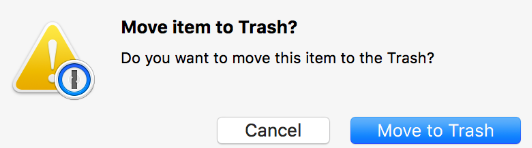
Étape 2. Inspectez et débarrassez-vous de tout élément de connexion étrange
- Selectionnez Général dans la section Paramètres système du menu Apple.
- Sélectionnez l'onglet Éléments de connexion.
- Cochez la case à côté, tout ce que vous pensez devrait être là, et appuyez sur le "-" bouton.
Étape 3. Supprimez tous les fichiers résiduels liés aux logiciels malveillants.
- Pour supprimer search marquis de Mac, lancez d'abord le "Aller au dossier» fenêtre, appuyez sur «Maj-Commande-G"Et choisissez"Go« menu > »Aller au dossier »
- Copier les noms de dossier indiqués ci-dessous et saisissez-les plus loin dans le champ de recherche. Après chacun, appuyez sur Retour :
~/Library/LaunchAgents/Library/LaunchDaemons /Library/Application Support ~/Library/Application Support
- Parcourez chaque dossier pour tout ce qui contient "marquis de recherche" dans le nom.
- Si vous en trouvez, jetez-les. Être négligent avec les fichiers formant le système peut entraîner un plantage du système ; par conséquent, redoublez de prudence.
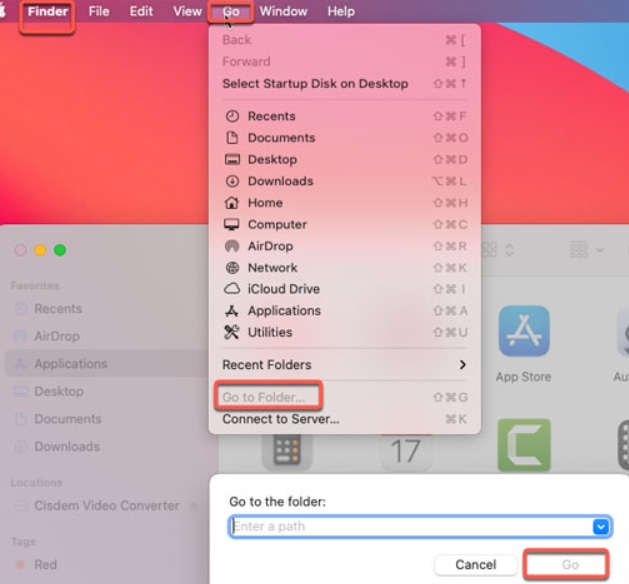
Étape 4. Restaurer les navigateurs concernés
Ramenons votre navigateur à ses paramètres par défaut et supprimons tous les addons qui n'appartiennent pas.
Comment supprimer Search Marquis de Mac sur Safari :
- Choisissez "Paramètres” dans le menu Safari.
- Cliquez sur le Onglet Extensions. Cherchez un "Recherche liée à Marquis” extension, choisissez-la et appuyez sur Désinstaller.
- Revenez à l'onglet Général. Dans la zone Page d'accueil, entrez l'adresse de votre site Web souhaité.
- Après ça, '; '; ; le moteur de recherche sous l'onglet Recherche.

Comment se débarrasser de Search Marquis de Mac à partir de Chrome :
-
Ouvert le Chrome :
/extensionspage. Choisissez de supprimer à côté de toute extension associée à un logiciel malveillant. -
Go chromer :
/settingsÀ ce point. - Pour choisir votre page de démarrage préférée, sélectionnez "Au démarrage" dans la barre latérale.
- Ensuite, '; '; ; le moteur de recherche que vous souhaitez utiliser en vous y rendant.
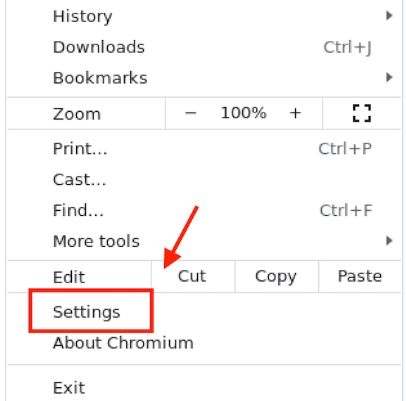
Comment supprimer Search Marquis de Mac dans Mozilla Firefox :
- Cliquez sur les extensions sous à propos des modules complémentaires.
- Cliquez sur le symbole à trois points à côté des extensions que vous ne reconnaissez pas et choisissez Supprimer.
- Accédez à la page des préférences. Réinitialiser le site et le moteur de recherche souhaité.
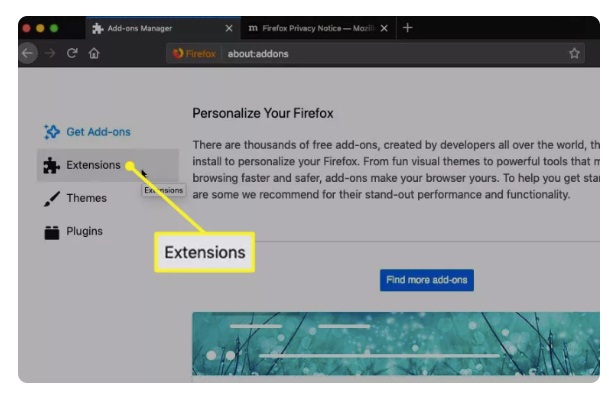
Partie 4. Conclusion
Si vous avez suivi nos instructions jusqu'à présent, votre Mac devrait être exempt du virus Search Marquis, avec tous les fichiers dangereux supprimés de votre système de fichiers et tous les signes du virus éliminés de votre navigateur. L'utilisation de l'un de nos programmes PowerMyMac suggérés est l'approche la plus simple pour supprimer Search Marquis de Mac.



